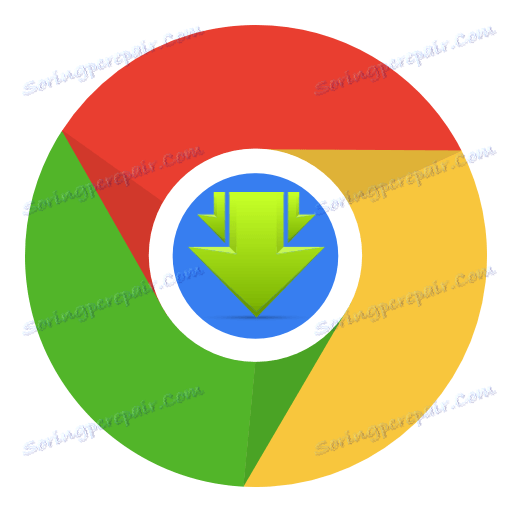Savefrom.net برای گوگل کروم: دستورالعمل برای استفاده
شما تقلب میکنید اگر میگویید هرگز نیازی به دانلود یک فایل موسیقی یا ویدیو از اینترنت ندارید. به عنوان مثال، در YouTube و Vkontakte میلیون ها فایل رسانه ای وجود دارد که می توانید نمونه های بسیار جالب و منحصر بفردی را پیدا کنید.
بهترین روش برای دانلود صوتی و تصویری از یوتیوب، Vkontakte، Odnoklassniki، Instagram و سایر خدمات محبوب در مرورگر Google Chrome این است که از Helper Savefrom.net استفاده کنید.
محتوا
چگونه Savefrom.net را در مرورگر گوگل کروم نصب کنید؟
1. پیوند را در انتهای مقاله در وب سایت رسمی توسعه دهنده دنبال کنید. یک پنجره بر روی صفحه نمایش که در آن سیستم سیستم مرورگر شما را تشخیص می دهد. روی دکمه "دانلود" کلیک کنید.
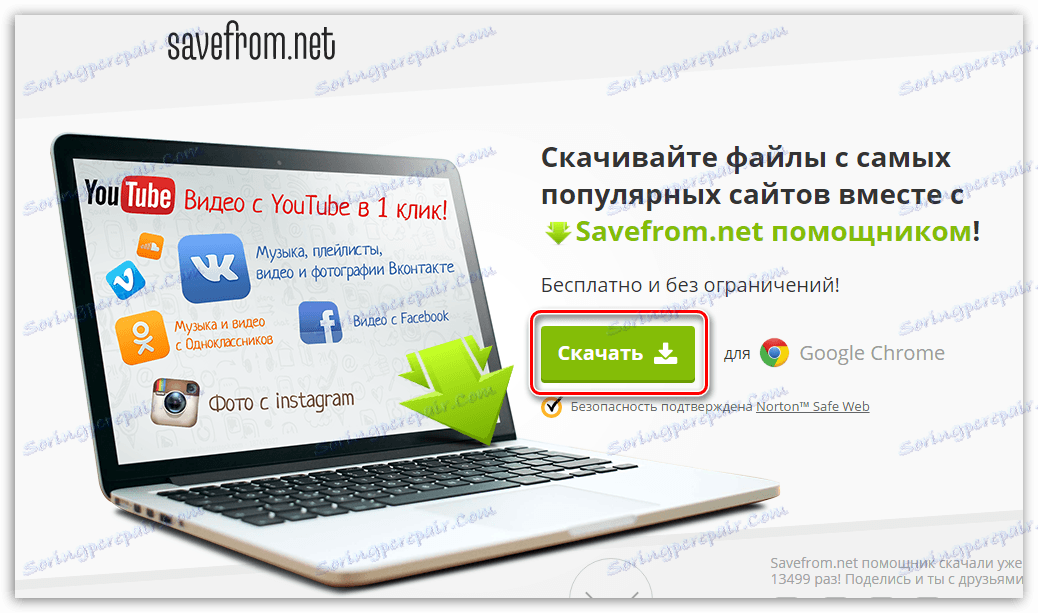
2. کامپیوتر شما شروع به دانلود فایل نصب شده، که باید با نصب Savefrom.net بر روی رایانه راه اندازی شود. شایان ذکر است که در طول نصب Savefrom.net می تواند نه تنها در گوگل کروم بلکه سایر مرورگرهای رایانه نیز نصب شود.
لطفا توجه داشته باشید که برای اهداف تبلیغاتی، اگر بر روی زمان خود متوقف نشود، نرم افزار اضافی بر روی کامپیوتر شما نصب خواهد شد. در حال حاضر این محصولات شرکت Yandex است.
3. به محض تایید نصب، دستیار Savefrom.net تقریبا آماده کار خواهد بود. پس از راه اندازی مرورگر، همه چیزهایی که باید انجام دهید این است که Extension Tampermonkey فعال شود، که جزء Savefrom.net است.
برای انجام این کار، بر روی دکمه منو مرورگر در گوشه سمت راست بالا کلیک کنید و سپس در منوی نمایش داده شده، به «ابزارهای اضافی» بروید - مورد «Extensions» .
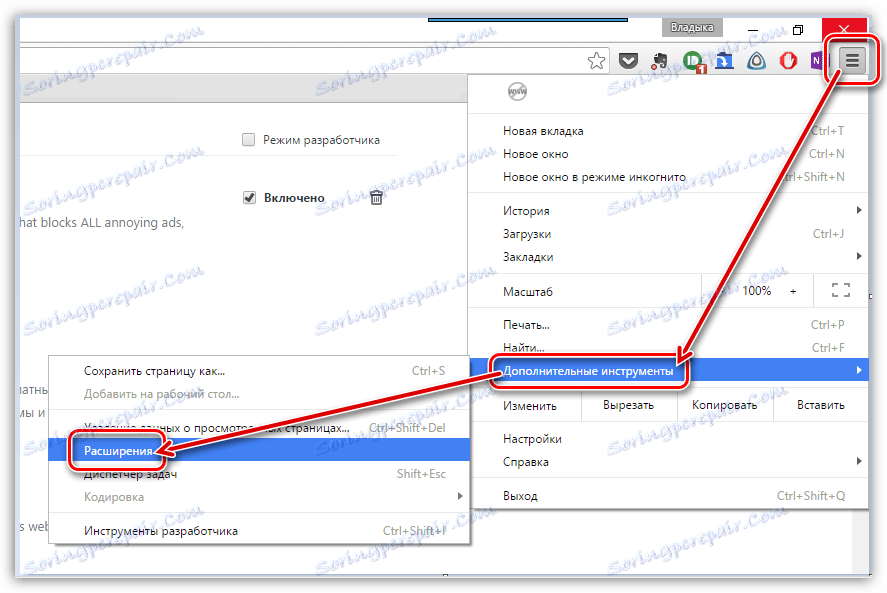
4. در لیست پسوند های نصب شده، "Tampermonkey" را پیدا کرده و گزینه "Enable" را در کنار آن فعال کنید.
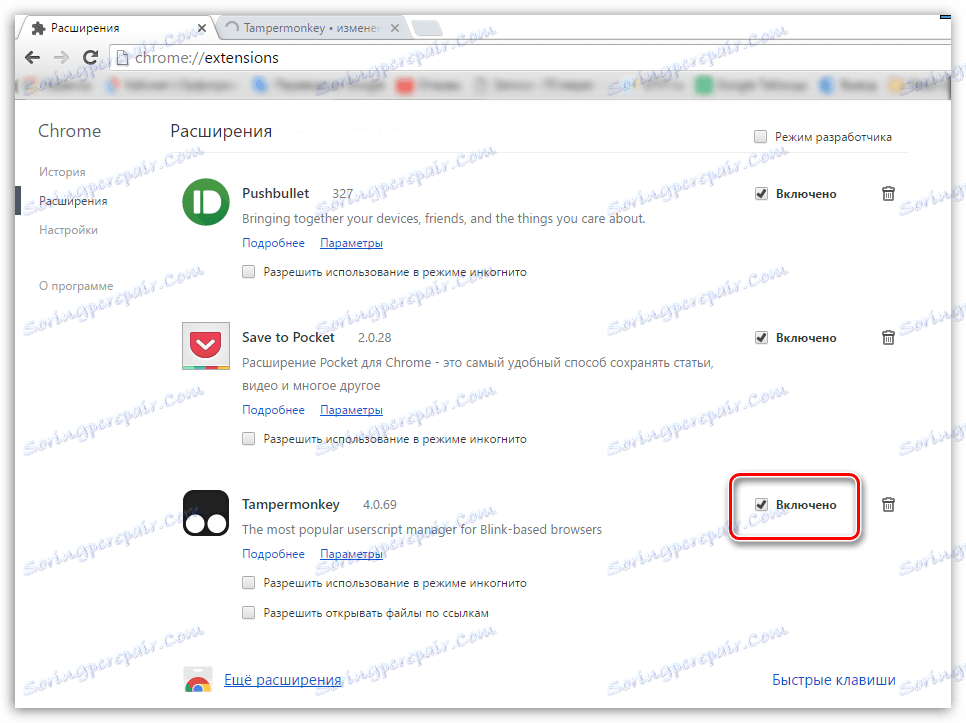
نحوه استفاده از Savefrom.net؟
هنگامی که فرآیند نصب ساده Savefrom.net تکمیل می شود، می توانید به روند دانلود صدا و تصویر از خدمات وب محبوب بروید. به عنوان مثال، بیایید سعی کنیم فیلم ها را از محبوب ویدیو میزبانی یوتیوب دانلود کنیم.
برای انجام این کار، در سایت ویدئویی سرویس که می خواهید آن را دانلود کنید، باز شود. بلافاصله زیر ویدیو، دکمه "دانلود" آرزو ظاهر می شود. برای دانلود ویدئو در بهترین کیفیت، شما فقط باید بر روی آن کلیک کنید، پس از آن مرورگر شروع به دانلود کنید.
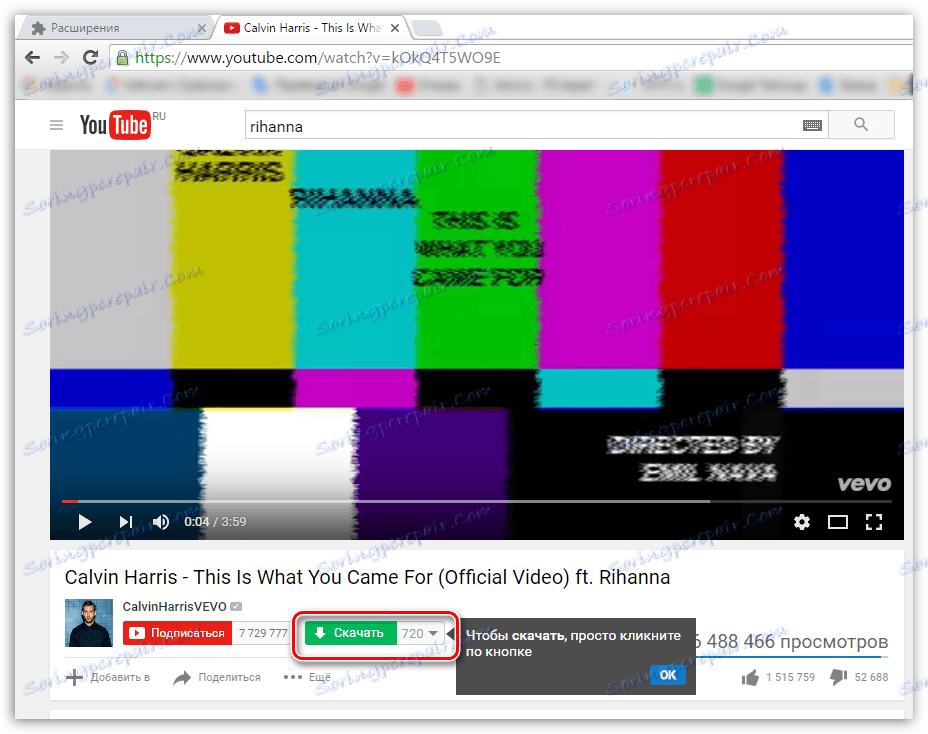
اگر شما نیاز به انتخاب یک کیفیت تصویر پایین تر دارید، به سمت راست «دانلود» برای کیفیت تصویر فعلی کلیک کنید و یک مورد دلخواه را در منوی نمایش داده شده انتخاب کنید، سپس روی دکمه «دانلود» خود کلیک کنید.
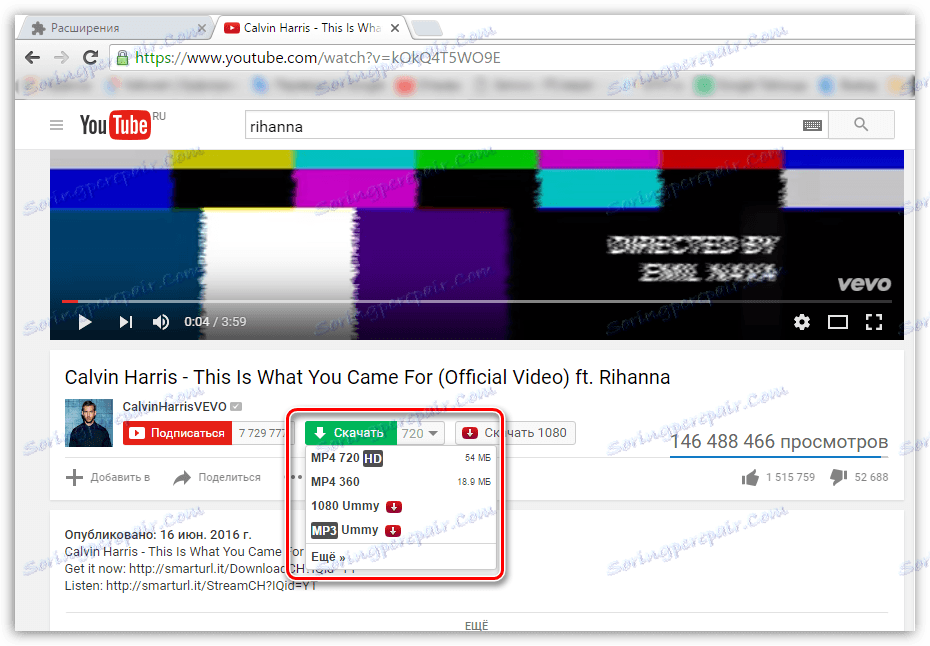
پس از کلیک کردن روی دکمه "دانلود"، مرورگر شروع به دانلود فایل انتخاب شده در رایانه می کند. به عنوان یک قاعده، پیش فرض استاندارد پوشه "Downloads" است.